Итак, вы только что стали обладателем нового смартфона на Android. Быть может, это современный аппарат Samsung Galaxy, OnePlus или Huawei. Какой бы выбор вы не сделали, нужно включить и настроить новый Android-аппарат.

Начало
Настройка нового смартфона на Android раньше было утомительным делом, но после выхода версии Android 5.0 можно избежать скачивания вручную нужных вам приложений по одному за раз или внесения в список всех ваших контактов. Когда вы включаете новый смартфон, экран приветствия предлагает вставить SIM-карту, если вы ещё этого не сделали.
Отсек для SIM-карты открывается сбоку, сверху или снизу, в зависимости от модели. Для этого используется небольшой инструмент с острым концом. Установите карту и закройте отсек. Если это новая SIM-карта, может потребоваться ввести пин-код, который указан на упаковке с ней. Прочитайте руководство пользователя смартфона, если у вас возникли проблемы с установкой SIM-карты.
Как настроить Samsung Galaxy A52 – Настраиваем новый смартфон с нуля!
Дальше нужно из выпадающего списка выбрать ваш язык и можно подключаться к сети Wi-Fi. Потом нужно решить, как вы хотите восстановить свои контакты, приложения и данные с прошлого смартфона:
- Использовать резервную копию
- Создать заново
Второй вариант означает работу с нуля, что имеет смысл, если это ваш первый смартфон. Что касается резервной копии, их можно взять с:
- Android-устройства
- Учётной записи Google
- iPhone или iPad
Если вы переносите данные с мобильного устройства на системе Android или iOS, где есть поддержка стандарта связи NFC, можно использовать функцию под названием Tap Go
Для использования этого варианта нужен смартфон на Android Lollipop или новее, а у старой модели должна быть поддержка стандарта NFC, которая появилась в Android-смартфонах в 2010 году. Для использования Tap Go после применения другого метода, можно выполнить сброс настроек нового устройства. Tap Go и выбрать опцию «Восстановление», которая позволяет копировать данные с предыдущего смартфона. Можно восстановить любое Android-устройство с учётной записью Google.
Настройка с нуля
Можно вручную ввести все контакты и установить приложения. Если ваши контакты синхронизированы с учётной записью Google, они будут перенесены, когда вы войдёте в эту учётную запись на этом устройстве. После этого можно настроить подключение к Wi-Fi и уведомления.
Похожие записи:
Последние настройки
Когда данные перенесены на новый смартфон, процесс выходит на финишную прямую. Если у вас не Google Pixel, могут появиться окна с предложением войти в другие учётные записи, вроде аккаунта Samsung. В остальном процесс одинаковый для всех производителей.
- Выберите, использовать ли сервисы Google, такие как автоматическое резервное копирование, местоположение и отправка статистики трафика и диагностических данных
- Установите или подтвердите ваш часовой пояс
- Выберите метод разблокировки. Если выбрать отпечаток пальца, нужно задать его установить вспомогательный метод разблокировки, такой как пароль, пин-код или графический ключ
- Выберите метод отображения уведомлений на заблокированном экране. Есть три варианта: показывать всё; скрывать конфиденциальную информацию; не показывать ничего.
- Настройте Google Assistant, чтобы он узнавал ваш голос
После завершения процесса настройки проверьте наличие обновлений операционной системы и приложений.
Что нужно сделать СРАЗУ после покупки нового СМАРТФОНА?
Нужно ли делать рут нового смартфона
Рут означает доступ к расширенным настройкам, которые в противном случае закрыты от изменения. Когда выполняется рут, вы получаете возможность удалить ненужные вам предустановленные приложения и скачать программы, которым рут нужен для работы, вроде Titanium Backup.
Аксессуары
Когда программное обеспечение установлено, пришла пора подумать об аппаратных компонентах. Нужен ли вам чехол? Он поможет защитить смартфон от падений и брызг, при этом может быть стильным. Что насчёт портативного аккумулятора? С ним вам не придётся беспокоиться о том, что аппарат разрядится в неподходящий момент, когда до розетки далеко.
Его обычно можно использовать для подзарядки множества устройств. Если у смартфона есть беспроводная подзарядка, можно купить зарядное устройство. Некоторые производители смартфонов вроде Samsung выпускают собственные варианты, также есть предложения сторонних компаний. Не нужно будет подключать аппарат к розетке, достаточно положить его на поддон для подзарядки.
Нашли ошибку в тексте? Сообщите о ней автору: выделите мышкой и нажмите Ctrl+Enter.
Источник: digitaltopics.ru
Как настроить Смартфон на Андроиде?
При покупке нового Android смартфона Вам может потребоваться настроить его. В телефонах изначально есть огромное количество функций, но не все его возможности доступны сразу. Некоторые возможности придется дополнительно разблокировать. Поэтому сейчас Мы вам подробно объясним о том, как настроить смартфон с android. Также мы приведем вам пошаговую инструкцию для каждого действия.

Пошаговая инструкция настройки телефона на Андроиде
На мобильных телефонах, таких как Samsung, Xiaomi, Asus и других с поддержкой ОС на Android много различных настроек, поэтому лучше после покупки гаджета сразу же настроить его на нужный лад.
Отключить персонализированную рекламу
Дело в том, что не для кого не секрет тот факт, что Google регулярно собирает практически всю информацию о ваших действиях в Интернете. С помощью отключения данной функции реклама не пропадет, но по крайней мере Гугл не будет собирать всю информацию о вас.

Для тех, кто любит защищать свою конфиденциальность данная функция будет крайне полезной. Вам потребуется зайти в настройки, далее перейдите в Google и Реклама, после чего уберите галочку на соответствующем пункте.
Поменять клавиатуру
На многих смартфонах стоит неудобная клавиатура, переход на цифры и знаки не удобен и порой может быть долог. Поэтому лучшей клавиатурой для многих является Гугл Клавиатура (Google Keyboard). Она весит не много, всего-лишь 70 Мбайт, но при этом обладает простым и удобным дизайном, а главное, быстрым и удобным переключением на цифры и символы.

Средняя оценка 4.3, а также 1 миллиард установок говорят о том, что данное приложение действительно полезно и удобно. Установить его можно в Play Market, написав в поиске GBOard или же перейдя по ссылке.
Удаление предустановленных программ
Если у вас телефон с маленьким количеством памяти (8ГБ/16ГБ), то предустановленные программы будут вам мешать. Некоторые производители позволяют сразу удалить ненужные Вам приложения. В случае, если же производитель не дал вам такой функции, вам потребуется прорутировать свое устройство, то есть выдать себе права суперпользователя.
Для этого вам потребуется немного помучаться, да и процесс этот довольно опасен, поэтому данная функция лишь для опытных пользователей Android.
Установка защиты
Как бы это банально не звучало, но лучше заранее побеспокоиться о той информации, которая содержится на телефоне. Есть огромное количество вариантов защитить свой телефон: от простого пин-кода до разблокировки по отпечатку пальца. Даже в случае если вы потеряли телефон или его у вас украли, то защита спасет вашу информацию. Вернее она не спасет, а удалит её. Единственный способ обойти защиту это переустановка телефона через Recovery Menu полностью удалит всю вашу информацию.

Выше я описал все основные пункты, которые стоит сделать после покупки нового телефона или же после полной переустановки старого. Я надеюсь, что теперь вы поняли как настроить смартфон с android с помощью пошаговой инструкции, которая подходит для телефонов самсунг, асус, сяоми и всех остальных под управлением ОС Android. Теперь Вы сможете сделать пользование своим телефоном приятнее.
Источник: smartfonus.ru
Как запустить новый смартфон самсунг а 12

Если вы купили смартфон из серии Samsung Galaxy, то далее его следует настроить. При первом запуске без этого не обойтись.
Сперва смартфон прикажет вам выбрать язык интерфейса. Операционная система Android переведена на множество языков. Присутствует в числе вариантов и русский язык. Выберите именно его. Или английский, если вам так удобнее.
Если вы плохо видите или слышите, то на первом экране кроме выбора языка можно будет перейти к специальным настройкам смартфона Samsung. Они увеличат шрифт и произведут прочие действия, облегчающие дальнейший процесс.
Следующим шагом для настройки смартфона Samsung является подключение к сети Wi-Fi. Это нужно для синхронизации со своим аккаунтом в Google. Если в ваш смартфон Samsung уже вставлена SIM-карта, то можно данный шаг пропустить. Но помните, что вы потратите определенные деньги на трафик, используемый для скачивания приложений и совершение прочих действий.
После предложения подключиться к Wi-Fi потребуется установка даты и времени. Вы можете поставить флажок около пункта «Автоматически». В этом случае аппарат возьмет данные о времени и дате из сети Wi-Fi. Иногда этого сделать не получается. Или же вы пропустили предыдущий шаг, не подключившись к сети. Тогда введите дату и время вручную. В этом нет ничего страшного.
Когда вы закончите с настройками смартфона Samsung — никто не помешает вам вновь включить автоопределение времени.
Каждый владелец южнокорейского смартфона Samsung обязан иметь учетную запись в онлайн-сервисе Samsung. Предложение зарегистрироваться или ввести данные существующего аккаунта возникнет после установки даты. Данный сервис позволяет создавать резервную копию, а также участвовать в различных акциях. Создание нового аккаунта занимает минимальное количество времени.
Сервис очень полезный, поэтому пропускать данный шаг не стоит. В будущем вам необходимо зайти в свою электронную почту. Вам поступит письмо от Samsung. Обязательно перейдите по ссылке, содержащейся в письме. Так вы подтвердите адрес своей электронной почты.
Далее смартфон предлагает подключиться к существующему аккаунту Google или создать новый. Это тоже занимает минимум времени. Без аккаунта обойтись невозможно, так как именно он позволяет пользоваться интернет-магазином Google. Если у вас есть аккаунт в Picasa, YouTube или Gmail, то можете ввести его данные. Данный шаг можно пропустить.
Никто не мешает уже в более спокойной обстановке зарегистрировать новый аккаунт или ввести существующие логин и пароль.
Обычно на этом первичная настройка смартфона Samsung завершается. Но аппараты от Samsung напоследок предложат использовать функцию определения вашего местоположения. Она работает при помощи встроенного в устройство GPS-чипа. Если вы этого желаете, то можно задействовать лишь частичное определение местоположения.
В этом случае прожорливый GPS отключается, а данные заимствуются из сотовых вышек и публичных точек доступа Wi-Fi. В любой момент вы сможете сменить тип определения ваших координат.
Ещё некоторые смартфоны Samsung предлагают задействовать услуги сервиса Dropbox. Это облачное хранилище. В нём можно сохранять фотографии, музыкальные композиции и любые другие файлы. При этом вы сможете получить к ним доступ с любого устройства, будь это компьютер или смартфон. На этом этапе можно создать новый аккаунт в Dropbox или же войти в существующий.
На этом первичная настройка Samsung Galaxy завершается. Аппарат полностью готов к использованию!
Первый запуск телефона samsung
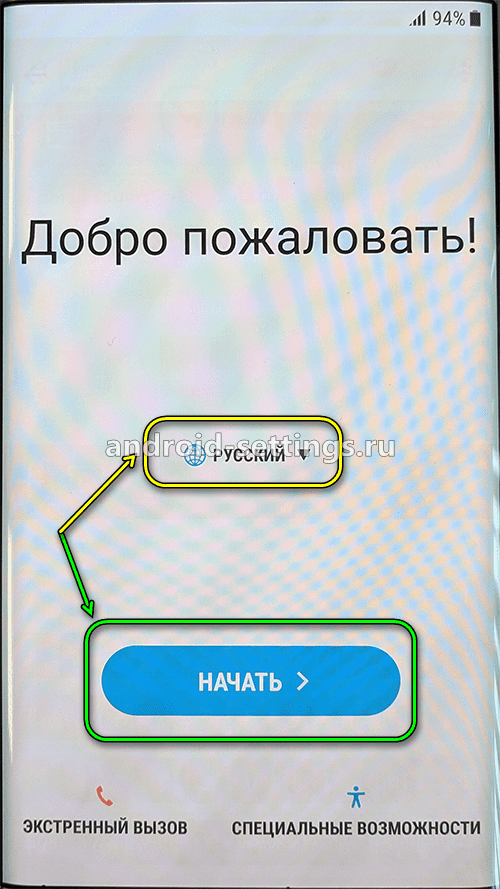
Отключаем WiFi. Необходимо настроить телефон прежде чем он полезет в сеть и начнет качать все обновления. Жмем на переключатель и затем на Далее.
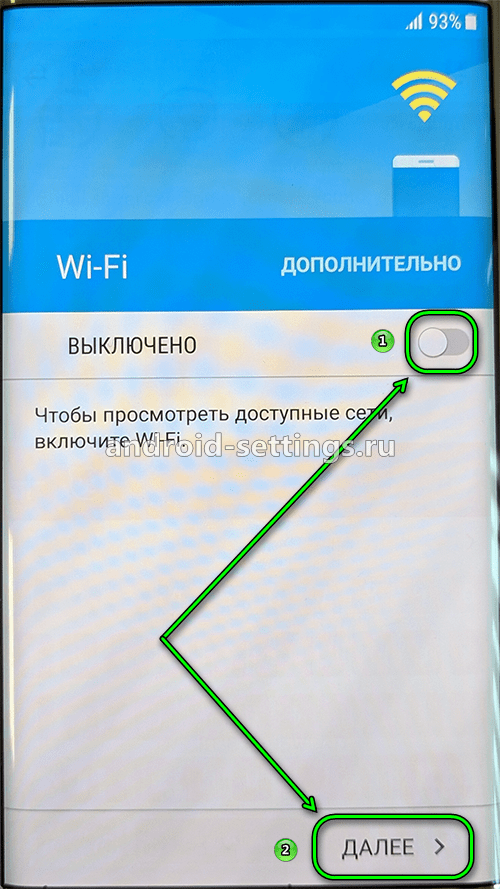
Принимаем условия использования жмем только на Лицензионное соглашение с конечным пользователем. Остальное не нужно. Зачем передавать лишнюю информацию о себе. И жмем Далее.
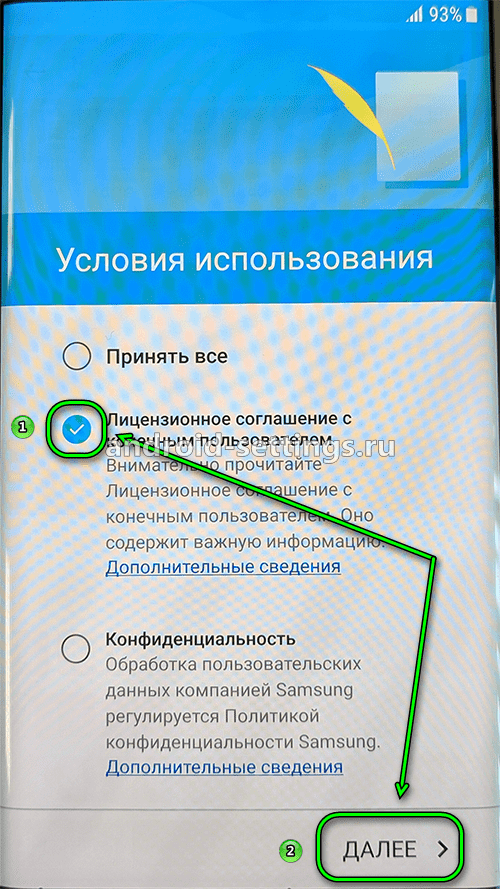
Отключаем сервис Google Местоположение. Также зачем передавать пока лишнюю информацию. Будем включать все по мере необходимости. Спускаемся вниз по экрану.
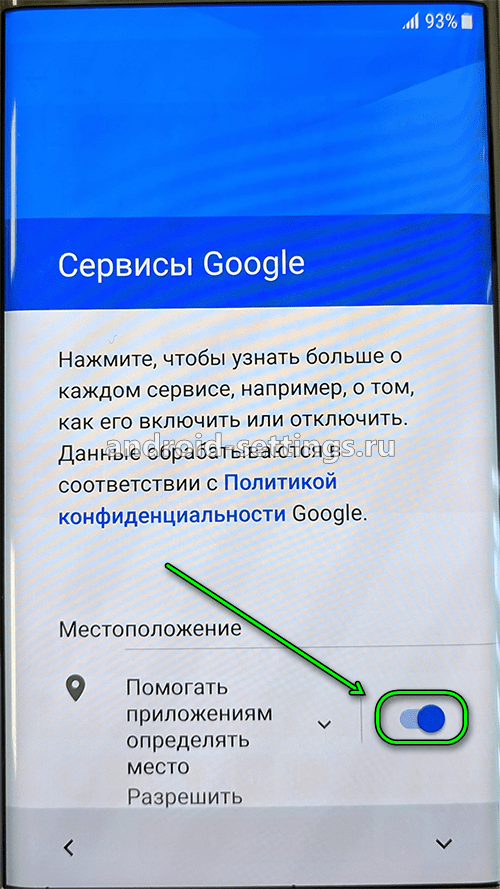
И продолжаем отключать сервисы Гугл.
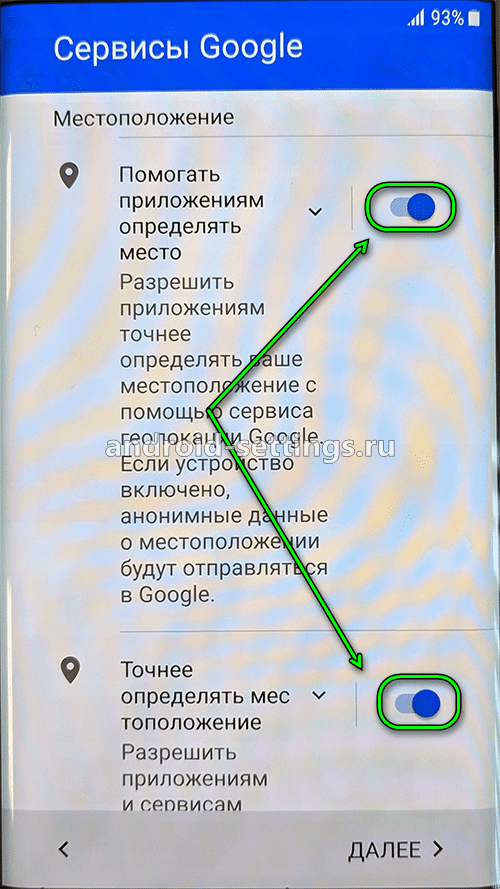
Отключаем GPS и Поддержка устройства
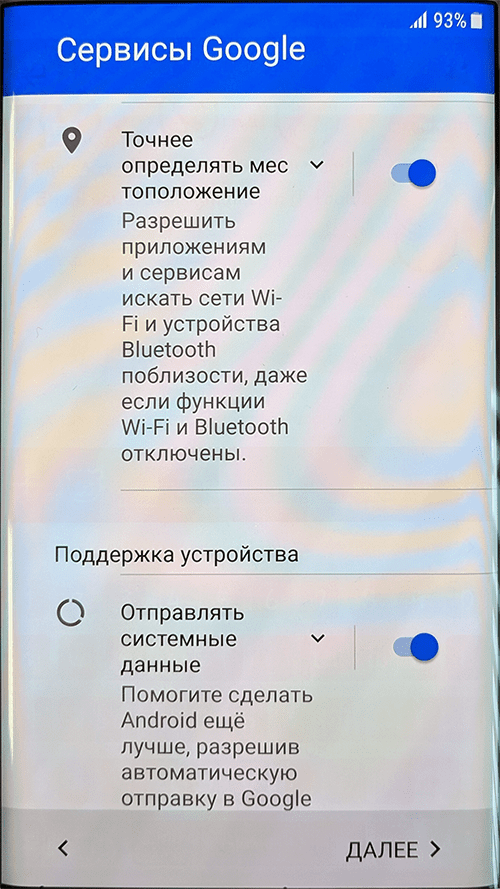
Спускаемся в самый низ и жмем Далее
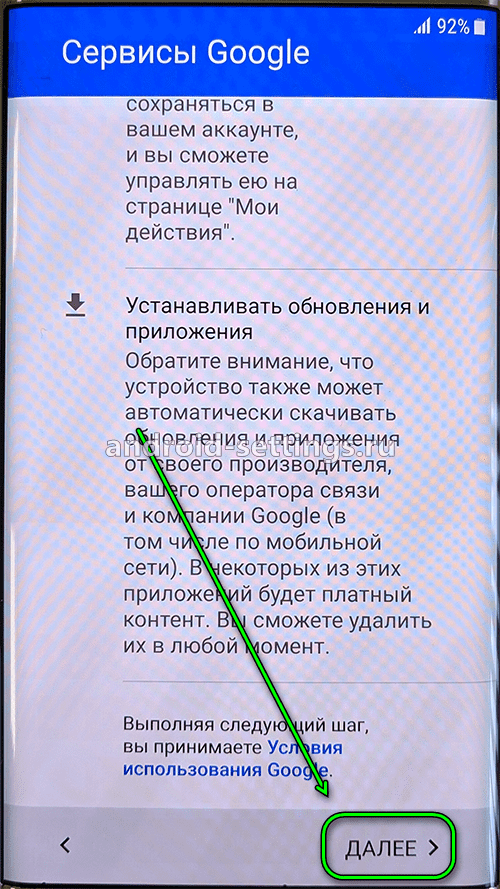
На этом шаге необходимо настроить Дату и Время

Выбираем текущий день осуществляя навигацию по календарю назад и вперед по месяцам и жмем ОК
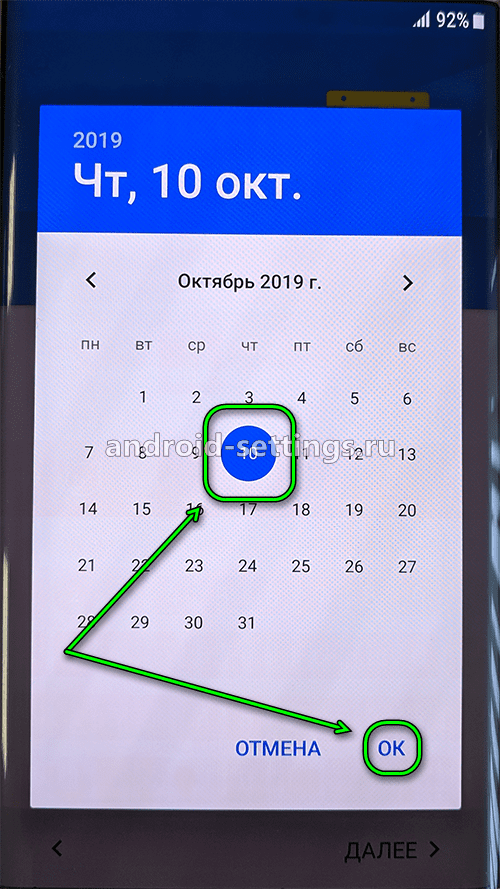
Затем указываем время следующим образом. Сначала на циферблате устанавливаем текущий час удерживая пальцем на синем кружочке и перемещаем на нужную цифру
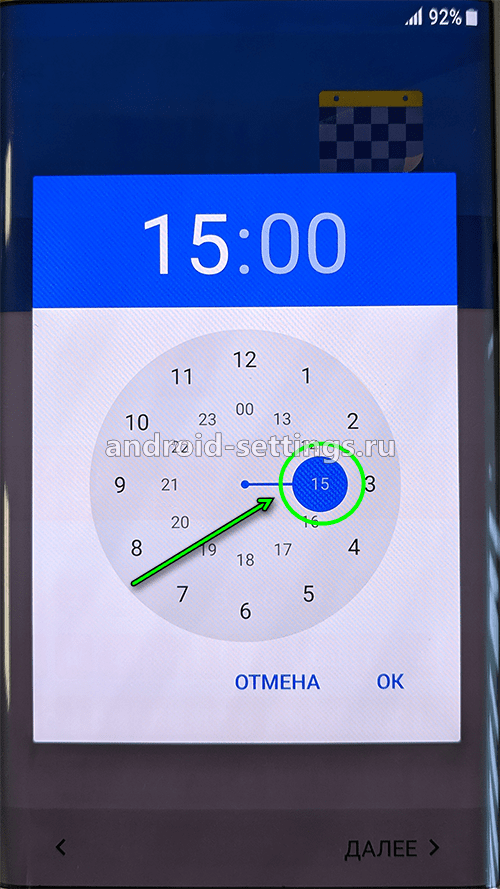
Затем также устанавливаем минуты и жмем на ОК
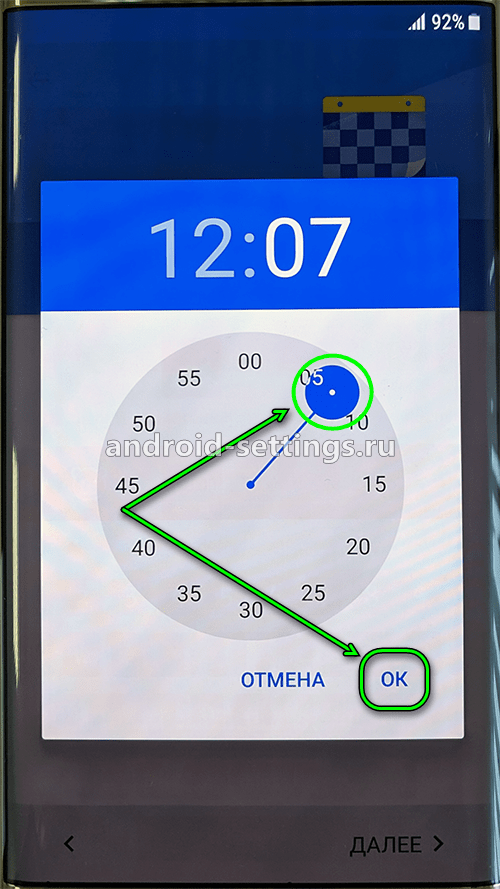
Проверяем все ли верно и жмем на Далее
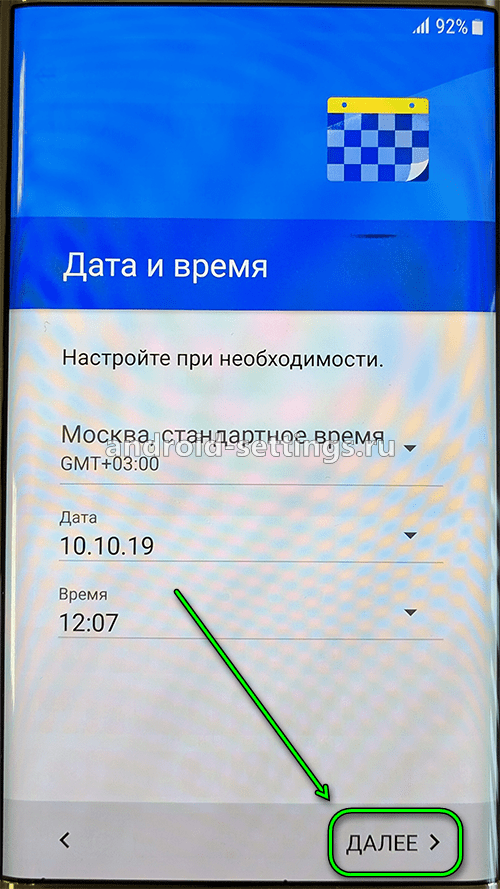
Даем имя телефону. Если нужна другая раскладка клавиатуры, то жмем на клавишу ПРОБЕЛ и или право или влево проводим пальцем. После чего снова жмем на Далее
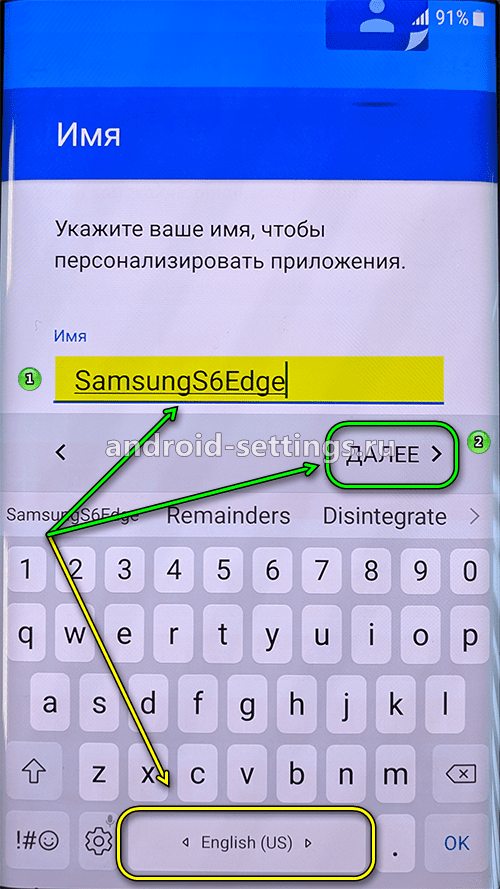
Защиту телефона настроим потом. Выбираем на экране пункт меню Нет, спасибо и жмем ПРОПУСТИТЬ
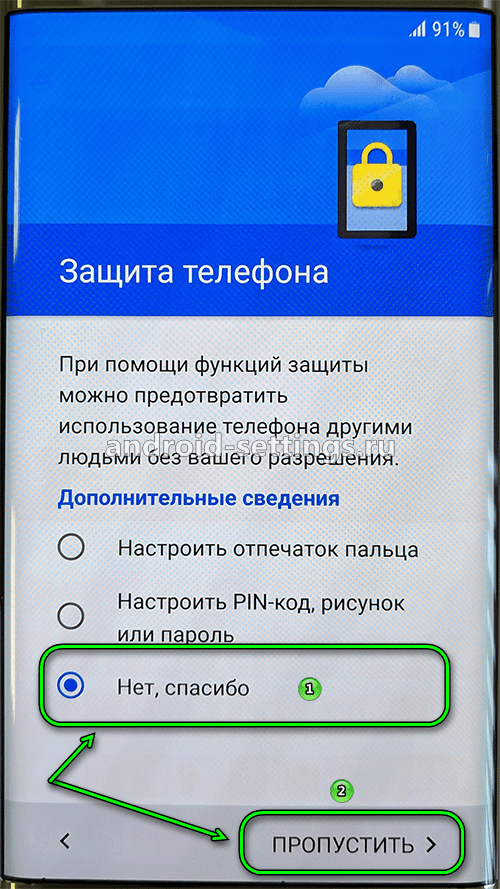
Подтверждаем наше действие нажав еще раз на Пропустить.
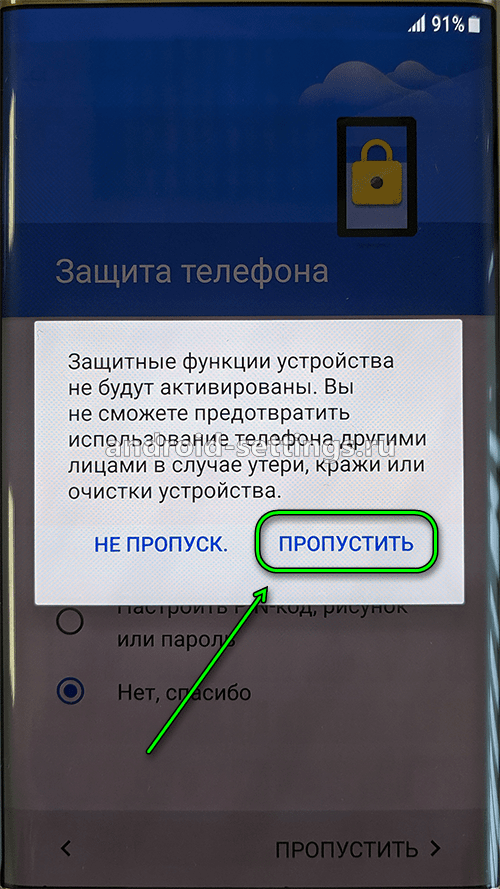
Аккаунт Самсунг нам не нужен. Жмем в нижней части экрана справа на стрелку
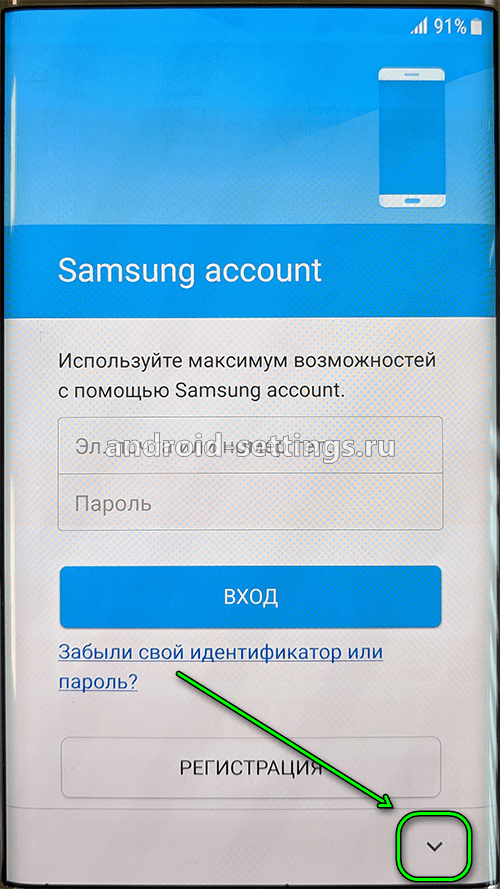
И нажимаем на Пропустить
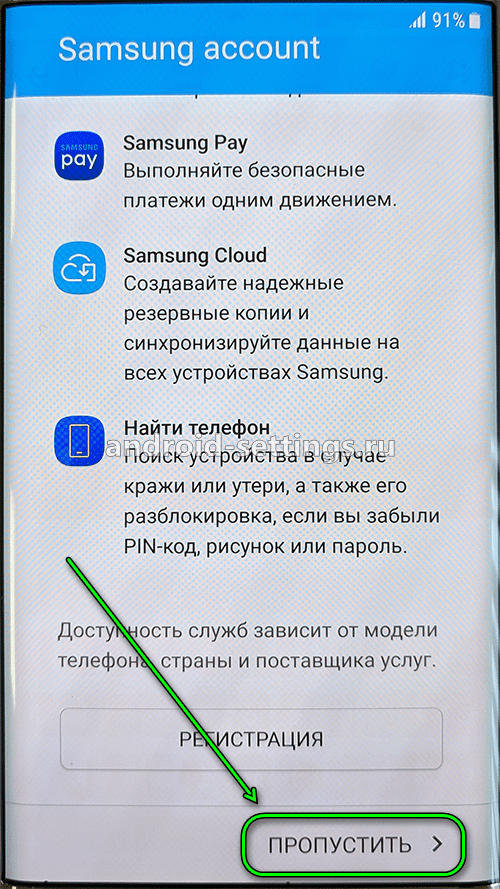
Подтверждаем наше действие нажав еще раз на Пропустить
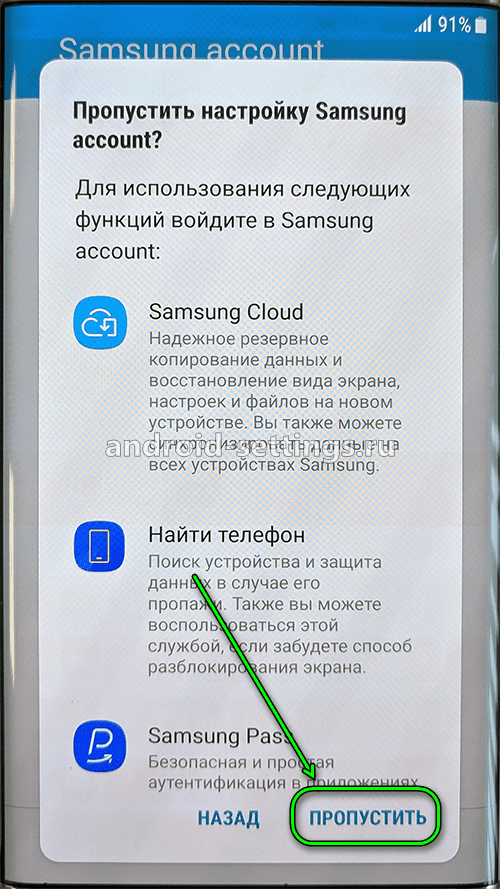
В шаге Полезные функции разворачиваем полностью меню нажав на стрелку вниз внизу экрана справа
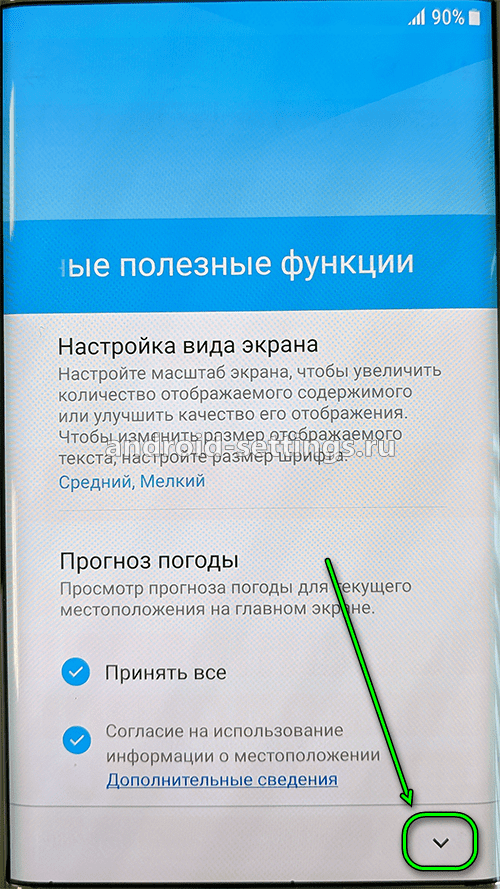
Смотрим весь список полезных функции и убираем все галочки нажав на Принять все и жмем в последний раз на ГОТОВО
7 шагов для настройки нового SAMSUNG Galaxy A12
У вас есть новый смартфон с Android или планшетом, и вы не знаете, как правильно его настроить? Не паникуйте, мы представляем 7 шагов, которые помогут вам в этом. Чтобы свободно и безопасно использовать систему Android, вам нужно изменить несколько настроек и установить несколько приложений. Эти 7 шагов описывают наиболее важные элементы настройки нового устройства с Android. Давайте проведем вас через все из них, и через несколько минут у вас будет готовый и безопасный телефон или планшет.
1. Войдите в свою учетную запись Google.

При первом запуске нашего нового телефона Android вам будет предложено заполнить определенные данные. Одним из них является вход в вашу учетную запись Google. Вы можете пропустить этот шаг, но мы не рекомендуем его.
После входа в учетную запись Google ваши данные будут автоматически переданы со старых устройств Android. Конечно, если ваши данные были синхронизированы с облаком Google. Благодаря учетной записи Google вы также получите доступ к приложениям, играм и мультимедиа из Google Play.
2. Настройте блокировку экрана

Вы уже вошли в свою учетную запись Google и находитесь на главном экране. Теперь самое время установить блокировку экрана для вашего Android. Почему? Потому что в случае потери или кражи все ваши данные могут попасть в нежелательные руки.
Некоторые люди предпочитают использовать Android без паролей и других средств блокировки, говорят, что это гораздо удобнее. Обязательно стоит помнить, что Android предлагает другие формы безопасности для мобильных устройств, помимо использования кодов безопасности — например, рисование рисунков или распознавание лиц.
3. Активируйте отслеживание телефона

Еще одна вещь, которую вы должны активировать, это Android Device Manager. Это официальный инструмент Google, который позволяет вам найти ваш телефон в случае кражи или просто потерять его. Кроме того, стоит попробовать, как только вы получите новое устройство. На компьютере вы можете найти приблизительное местоположение вашего телефона.
В случае кражи или потери вашего телефона или планшета вы можете начать подавать сигнал тревоги или удаленно удалить все данные. Если вы хотите лучше контролировать альтернативы, такие как Prey или Cerberus (обзор приложений Anti-Theft опубликован прямо здесь Top Apps )